TUGAS ADMINISTRASI SERVER MAKALAH
TENTANG WEB SERVER / HTTP SERVER
DI WINDOWS SERVER 2000
DISUSUN
OLEH :
Nama : Niken Faleri Noftavia
Kelas : XII TKJ 1
No. Absen : 22
PAKET
KEAHLIAN TEKNIK KOMPUTER DAN JARINGAN
SEKOLAH
MENENGAH KEJURUAN PGRI WLINGI
KABUPATEN
BLITAR 2019
Ø PENGERTIAN
WEB SERVER
Server
web atau yang dalam bahasa inggris disebut web server adalah perangkat lunak
(software) dalam server yang berfungsi untuk menerima permintaan (request)
berupa halaman web melalui protokol HTTP dan atau HTTPS dari klien yang lebih
dikenal dengan nama browser, kemudian mengirimkan kembali (respon) hasil
permintaan tersebut ke dalam bentuk halaman-halaman web yang pada umumnya
berbentuk dokumen HTML.
Kesimpulannya
web server adalah perangkat lunak yang berfungsi sebagai penerima permintaan
yang dikirimkan melalui browser kemudian memberikan tanggapan permintaan dalam
bentuk halaman situs web.
Ø PRINSIP
DAN CARA KERJA WEB
Pada
dasarnya tugas web server hanya ada 2 (dua), yaitu:
1. Menerima permintaan (request) dari client, dan
2. Mengirimkan apa yang diminta oleh client (response)
1. Menerima permintaan (request) dari client, dan
2. Mengirimkan apa yang diminta oleh client (response)
Prinsip
kerja program web server adalah memberikan informasi yang diminta oleh komputer
client dan melayani setiap permintaan yang datang dari manapun. Informasi akan
dikirimkan oleh komputer server lalu akan diterima dan dibaca oleh komputer
client melalui program browser. Urutan kerja web server adalah seperti berikut
:
1. Komputer
client mengetikan alamat komputer server missal, www.movingce.com dari program browser.
2. Komputer
server www.movingcel.com akan memberikan informasi berupa halaman
utama atau index.html yang akan dibaca dari komputer client.
3. Komputer client memilih informasi yang
diinginkan dengan menekan tombol link, misalnya pilihan harga, sehingga
server akan memberikan tampilaninformasi yang diminta client.
4. Komputer
Server kemudian mengirimkan informasi yang di inginkan oleh
client sehingga muncul dan dibaca di komputer client. Informasinya berupa
daftar harga untuk tiap jenis voucer dan nominalnya.
Ø INSTALASI
DAN KONFIGURASI WEB
v Langkah
– langkah konfigurasi web Server :
A.
Mendefinisikan Web Site
a .
Jalankan program Internet
Service Manager yang telah terinstal di komputer server dengan cara klik
tombol Star > Program > Administrative Tools > Internet
Service Manager.
b . Dari
tampilan program IIS, kemudian buat sebuah web site dengan langkah
klik tombol action hingga muncul menu, lalu pilih New>>Web Site,
c . Kemudian
muncul ucapan selamat datang pada program panduan (wizard) untuk
membuat web site , lalu pilih tombol Next hingga muncul tampilan.Untuk
bagian description isi nama web site yang akan kita buat, misalnya :
movingcel.com lalu pilih next.
d . Selanjutnya
pilih tombol next, hingga muncul tampilan menu untuk pemilihan IP Address
dan nomor port untuk web site,
e . Pada
langkah berikutnya pilih tombol Next, hingga muncul menu
f . untuk
memilih lokasi direktori tempat menyimpan data data web site.dengan Lokasi
direktori data web site di c:\inepub\www.root
g . Berikutnya
pilih tombol Next, hingga muncul tampilan pengaturan hak akses
web seperti: Pilih dengan memberi tanda centang. Saat ini kita pilih read,
run script, excekute dan browse.
h . Selanjutnya
pilih tombol Next, hingga muncul konfirmasi bahwa proses pembuatan web
site secara terpandu sudah selesai, lalu tekan tombol finish
untuk mengakhirinya
i . Setelah
menekan tombol finish, maka akan kelihatan pada program IIS akan
muncul nama web site yang dibuat dengan sejumlah file dan direktori yang
ada.
B. Mengkonfigurasi Server Extensions
B. Mengkonfigurasi Server Extensions
Setelah pendefinisian web site selesai, maka dilanjutkan dengan pengaturan konfigurasi server extension. Dengan langkah sebagai berikut :
1. Dari
menu IIS, kemudian pilih dan klik tombol action >> All Tasks >> Configure Server
Extension, hingga muncul tampilan Pengaturan server extension di IIS
2. Kemudian
muncul tampilan selamat datang pada program server
extension configurations,
3. Kemudian pilih Next, hingga muncul tampilan
pembuatan kelompok windows seperti tampak
4. Pilih
Next, hingga muncul menu pemilihan administrator sebagai orang yang
punya hak pengelolaan web site,
5. Pilih
Next, sehingga akan muncul tampilan untuk pengisian email server .
Pada dialog ini kita pilih No, I’ll do it latter. Hal ini karena pada Windows
2000 server belum dilengkapi dengan program mail server. Sehingga untuk
penggunaan email, perlu bantuan program yang lain.
6. Selanjutnya
kita pilih Next, hingga muncul tampilan finish yang menginformasikan bahwa
kegiatan konfigurasi server extension sudah selesai.
v Langkah-Langkah mengkonfigurasi
DNS (Domain Name Sytem ) Server
DNS
merupakan suatu protocol yang berfungsi untuk menjembatani antara alamat
jaringan dalam bentuk IP addres yang berupa angka – angka menjadi kata – kata
yang mudah di ingat dan dapat menjadi identitas dari suatu lembaga. Dalam
konfigurasi DNS Server ini terdiri dari dua kelompok, yaitu :
A. Mendefinisikan New Zone
1. Jalankan
program DNS dengan cara pilih tombol Start >> Program >>
Administrativ ools >> DNS,
2. Buat New Zone dengan cara klik Action lalu
pilih New,
3. Sehingga
akan muncul tampilan ucapan selamat datang dalam pembuatan new zone seperti
(New Zone Wizard)
4. Pilih
Next, hingga muncul tampilan pemilihan zone type lalu pilih
standard primary
5. Pilih
Next, hingga muncul tampilan pengisian nama zone yang mau dibuat.
Ketik movingcel.com,
6. Pilih
Next, hingga akan tampil nama file movingcel.com.dns sebagai tanda telah berhasil
pembuatan zone baru movingcel.com
7. Pilih
Next, sehingga akan muncul informasi bahwa pembuatan zone baru
secara terpandu telah selesai, lalu tekan tombol finish untuk mengakhiri
proses pembuatan zonemovingcel.com
8. Setelah
tombol finish ditekan, maka akan tampil jendela zone yang sudah
dibuat movingcel.com
B.
Mendefinisikan New Host
Dalam
pendefinisian new host ini dimaksudkan agar alamat web menjadi komplit dari
yang movingcel.com menjadi www.movingcel.com. Langkah langkah pembuatan new
host adalah sebagai berikut :
1. Dari
tampilan DNS kemudian cari nama web site yang sudah dibuat dalam
zone create,
2. Dari
tampilan DNS kemudian pilih tombol action atau pilih movingcel.com
kemudian klik kanan hingga muncul menu pop up, lalu klik new host.
3. Pilihan
pembuatan new host akan memunculkan menu new hostlalu kit isi name : www dan ip
address : 219.200.20.231f hx dmiyrl
4. Lalu
pilih tombol Add Host lalu tekan tombol Done, sehingga jika proses
pembuatan berhasil akan muncul tampilan yang memberikan informasi bahwa
pembuatan new host
telah sukses,
telah sukses,
5. Kemudian
muncul tampilan lanjutan pembuatan new host
6. Dengan
menekan tombol done, maka akan muncul menu DNS dengan tambahan www pada bagian
forward zone movingcel.com.
v Melakukan pengaturan
property web site
Pengaturan ini dimaksudkan agar setiap kita mengakses web site dengan mengetikan alamat www.movingcel.com pada address bar program browser (internet explorer) maka server akan mengarahkan kita untuk membuka file index.html sebagai halaman utama web site tersebut. Langkah pengaturan web site sebagai berikut:
1.
Masih dari program IIS, kemudian pilih nama web site yang ada :
movingcel.com lalu pilih tombol action, hingga muncul menu pop up lalu
klik tombol properties .
2.
Pemilihan menu properties pada movingcel.com akan memunculkan dialog
properties.
3.
Pilih tab Documents untuk pembuatan file index.html dengan cara pilih
tombol add lalu ketik nama file : inde.html pada kotak isian.
4.
Pembuatan file index.html sudah berhasil, tampak pada gambar dengan
posisi masih dibawah, sehingga perlu digeser keatas dengan menekan tombol
naik di sebelah kiri nama file hingga berada paling atas.
5.
Proses pengaturan web site : movingcel.com sudah selesai, lalu tekantombol
ok maka web site sudah dapat dijalankan dengan cara membuka
program browser (internet explorer) dari komputer server dan komputer yang
lain, lalu pada bagian address bar ketik : http://www.movingcel.com Jika
mampu program browser mampu menampilkan halaman index.html, maka proses
konfigurasi web server (IIS) dan DNS server telah berhasil. Jika belum
maka ulangi langkah- langkah
tersebut diatas dengan teliti dan hati – hati.
tersebut diatas dengan teliti dan hati – hati.
Ø PENGUJIAN
WEB
1.
Untuk mengecek hasil konfigurasi buka browser lalu ketik domain yang sudah dibuat tadi pada address bar
2.
Jika berhasil akan tampil pemberitahuan kata
“WELCOME”
SUMBER:

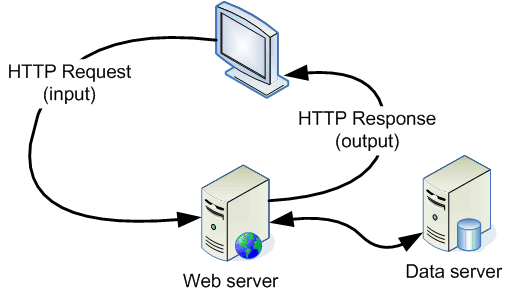
Komentar
Posting Komentar